Bạn nhận thấy rằng pin laptop sạc không đầy? Ban đầu bạn sạc đến 80% pin nhưng một thời gian sau con số này dần giảm đi khiến bạn lo lắng? Vậy hãy cùng Học viện iT.vn tìm hiểu nguyên nhân và cách khắc phục lỗi pin laptop sạc không đầy dưới đây.

Nguyên nhân laptop sạc không đầy 100%?
Pin laptop sạc không đầy 100% có thể do một trong những nguyên nhân sau:
– Nguyên nhân đầu tiên và cũng là nguyên nhân phổ biến nhất gây ra tình trạng pin laptop sạc mãi không đầy đó là tuổi thọ của pin giảm. Như chúng ta đều biết, pin laptop hay bất kỳ một linh kiện máy tính nào đều có tuổi thọ nhất định. Trung bình một chiếc laptop có khả năng sạc với chu kỳ từ 800 1000 lần. Cho nên theo thời gian sử dụng và chu kỳ sạc mà tuổi thọ của pin laptop giảm dần, kéo theo tình trạng pin laptop sạc không đầy.
– Một nguyên nhân nữa có khả năng gây ra tình trạng pin laptop sạc không đầy đó là nguồn điện có vấn đề. Chính vì vậy, hãy sử dụng bút thử điện hoặc đổi ổ cắm để kiểm tra xem nguyên nhân có phải do ổ điện không. Ngoài ra, bạn cũng nên kiểm tra pin laptop xem nó có bị lỏng hay không nhé.
– Do máy tính của bạn cài đặt chế độ sạc Life time.
– Nguyên nhân cuối cùng là pin laptop của bạn bị chai.
Hướng dẫn sửa lỗi pin laptop không sạc đầy
Lỗi pin laptop sạc không đầy và lỗi pin laptop sạc không vào là hai lỗi có biểu hiện tương đối giống nhau nên rất dễ gây nhầm lẫn. Cho nên, trước tiên bạn cần phân biệt hai lỗi này với nhau.
– Lỗi pin laptop sạc không đầy: Ở trường hợp lỗi này, pin laptop chỉ sạc đến 0 hoặc 99% là dừng lại.
– Lỗi pin laptop sạc không vào: Khác với trường hợp trên, lỗi pin laptop sạc không vào là pin không được nạp khi cắm nguồn điện. Bạn có thể nhận biết xem pin có đang sạc hay không ở biểu tượng pin trên thanh công cụ.
Sau khi đã phân biệt được lỗi pin laptop sạc không đầy và lỗi pin laptop sạc không vào, bạn có thể sửa lỗi pin laptop không sạc đầy 100% theo các phương pháp dưới đây.
Phương pháp 1: Thiết lập lại chế độ sạc
Chế độ sạc Run time là chế độ cho phép pin laptop sạc đến 100%. Còn chế độ Life time là chế độ sạc chỉ cho phép pin đạt đến 80% là dừng. Tuy nhiên, chế độ Life time là chế độ giúp tăng tuổi thọ pin laptop tốt hơn nên bạn cần cân nhắc xem có nên chuyển về chế độ Run time không nhé.
Các bước thực hiện chuyển chế độ trên Windows 8 như sau:
Bước 1: Nhấn tổ hợp phím Windows + I để mở Settings.
Bước 2: Sau đó, bạn chọn Power Management rồi nhấn Battery life extender.
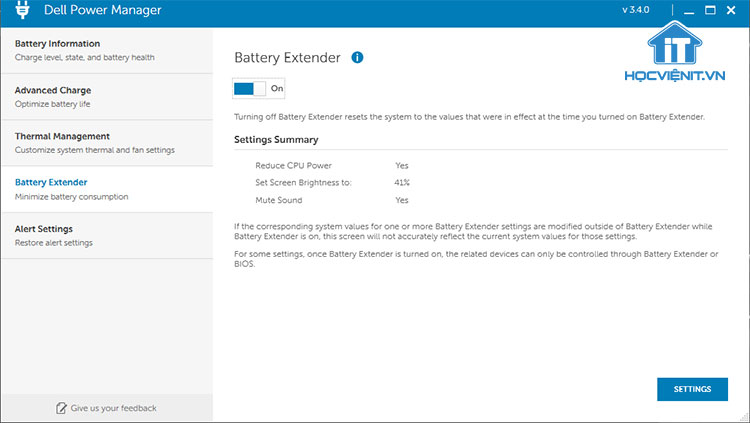
Bước 3: Bạn chuyển Battery life extender sang chế độ Off là xong.
Phương pháp 2: Thay thế pin laptop mới
Trong trường hợp tuổi thọ pin giảm sút hoặc pin laptop bị chai thì tốt nhất bạn nên thay thế pin laptop mới để khắc phục lỗi pin laptop sạc không đầy nhé.
Cách khắc phục lỗi pin laptop không thể sạc đầy hiệu quả 100%
Trên đây là chia sẻ của HOCVIENiT.vn về 2 cách sửa lỗi pin laptop sạc không đầy hiệu quả. Nếu có bất cứ thắc mắc nào về các kiến thức liên quan đến máy tính thì bạn có thể để lại bình luận bên dưới bài viết này. Và đừng quên đón đọc các bài viết mới nhất của HOCVIENiT.vn nhé.
Mọi chi tiết xin vui lòng liên hệ:
CÔNG TY CỔ PHẦN HỌC VIỆN IT
MST: 0108733789
Tổng đài hỗ trợ: 024 3566 8686 – Hotline: 0981 223 001
Facebook: www.fb.com/hocvienit
Đăng ký kênh Youtube để theo dõi các bài học của Huấn luyện viên tốt nhất: http://bit.ly/Youtube_HOCVIENiT
Hệ thống cơ sở đào tạo: https://hocvienit.vn/lien-he/
Học viện IT.vn – Truyền nghề thực tế cùng bạn đến thành công!


